一、Minicanda安装
1.下载Miniconda安装包
打开浏览器,跳转到清华大学开源软件镜像网站,在输入框检索anaconda后点击
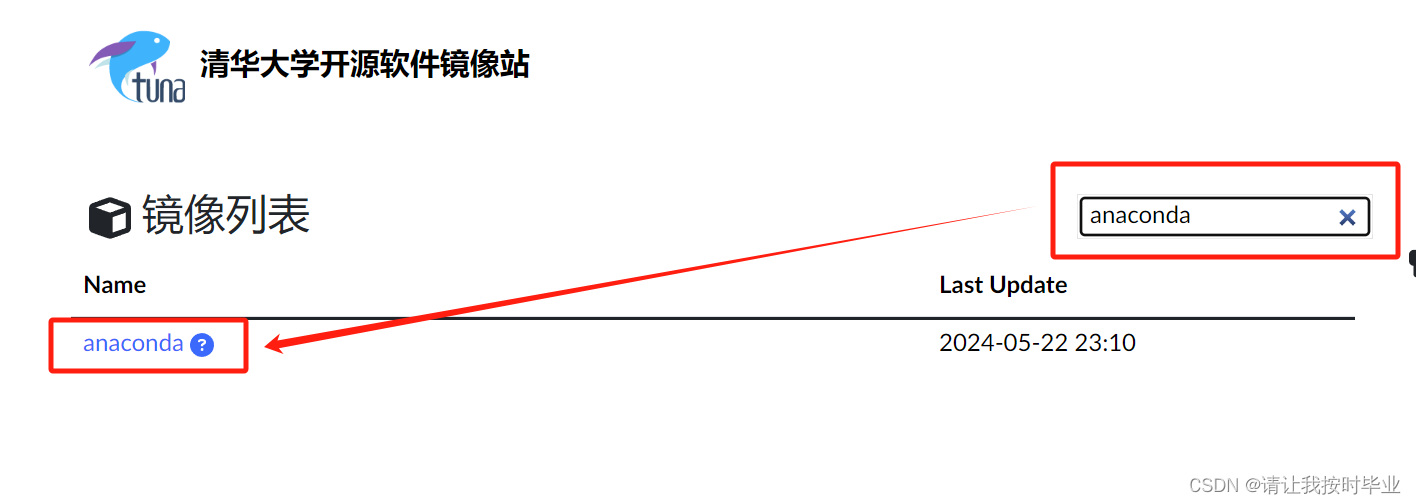
点击miniconda
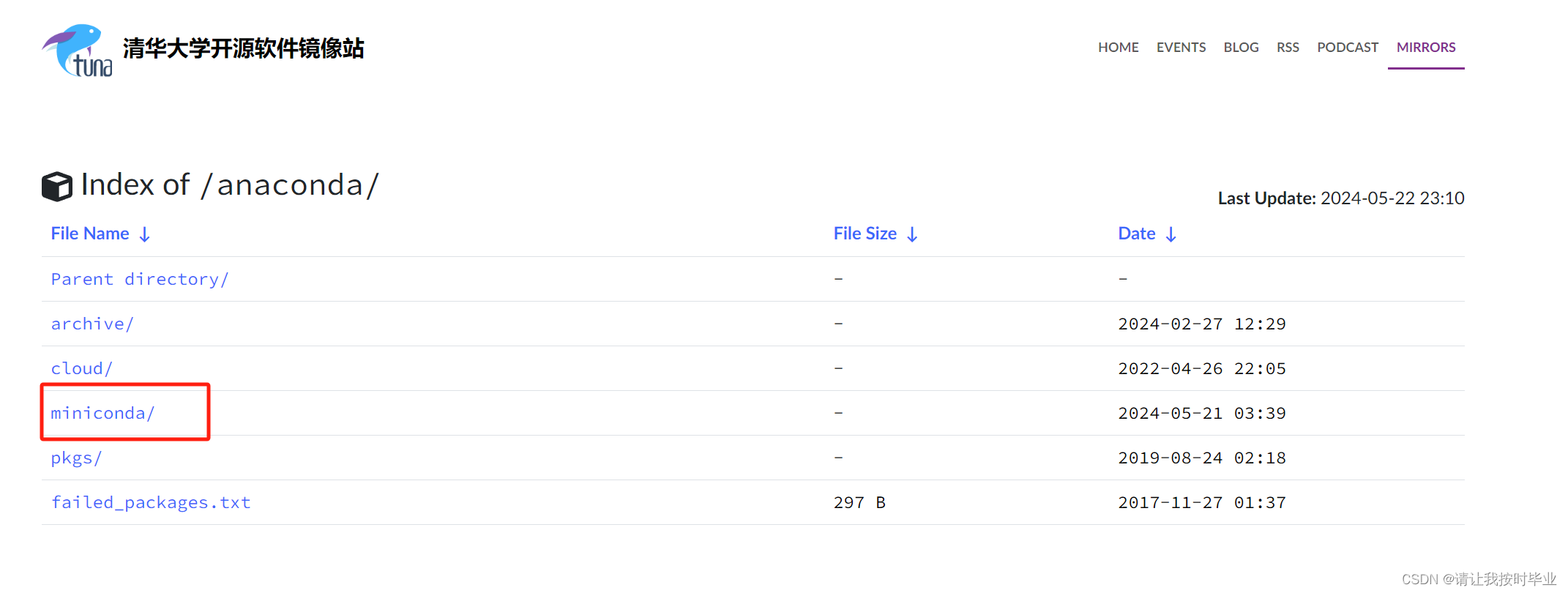 为了获得最新的功能和安全更新,可以选择最新的
为了获得最新的功能和安全更新,可以选择最新的
2.运行安装程序
-
下载完成后,找到安装程序文件,双击开始安装。
-
安装程序将提示你选择Miniconda的安装位置。选择一个安全且不易被误删的目录,如
D:\program\miniconda3,以确保稳定使用。一路默认点Next后,最后点Install
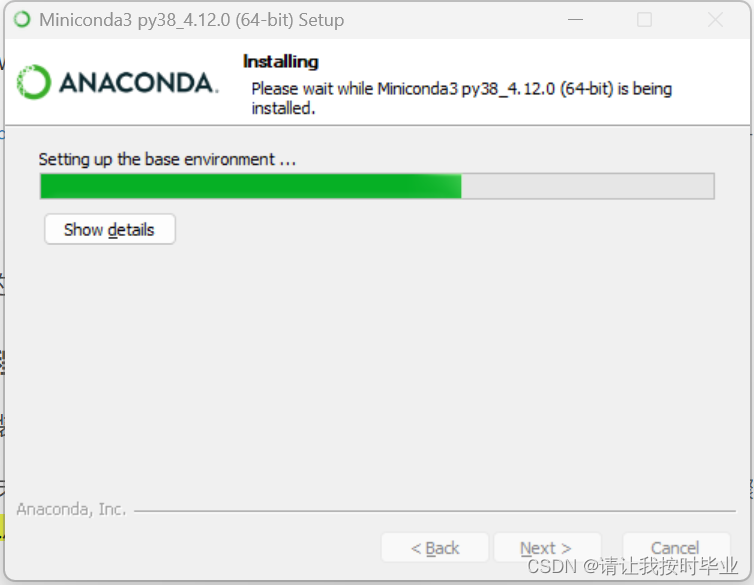
3.添加环境变量
自行将Miniconda的路径(第二步所选择的安装位置)添加到系统的环境变量中,确保你可以在任何位置运行conda命令。这一步非常关键,它将为你在Windows系统上使用conda提供便利。
下图是添加环境变量。
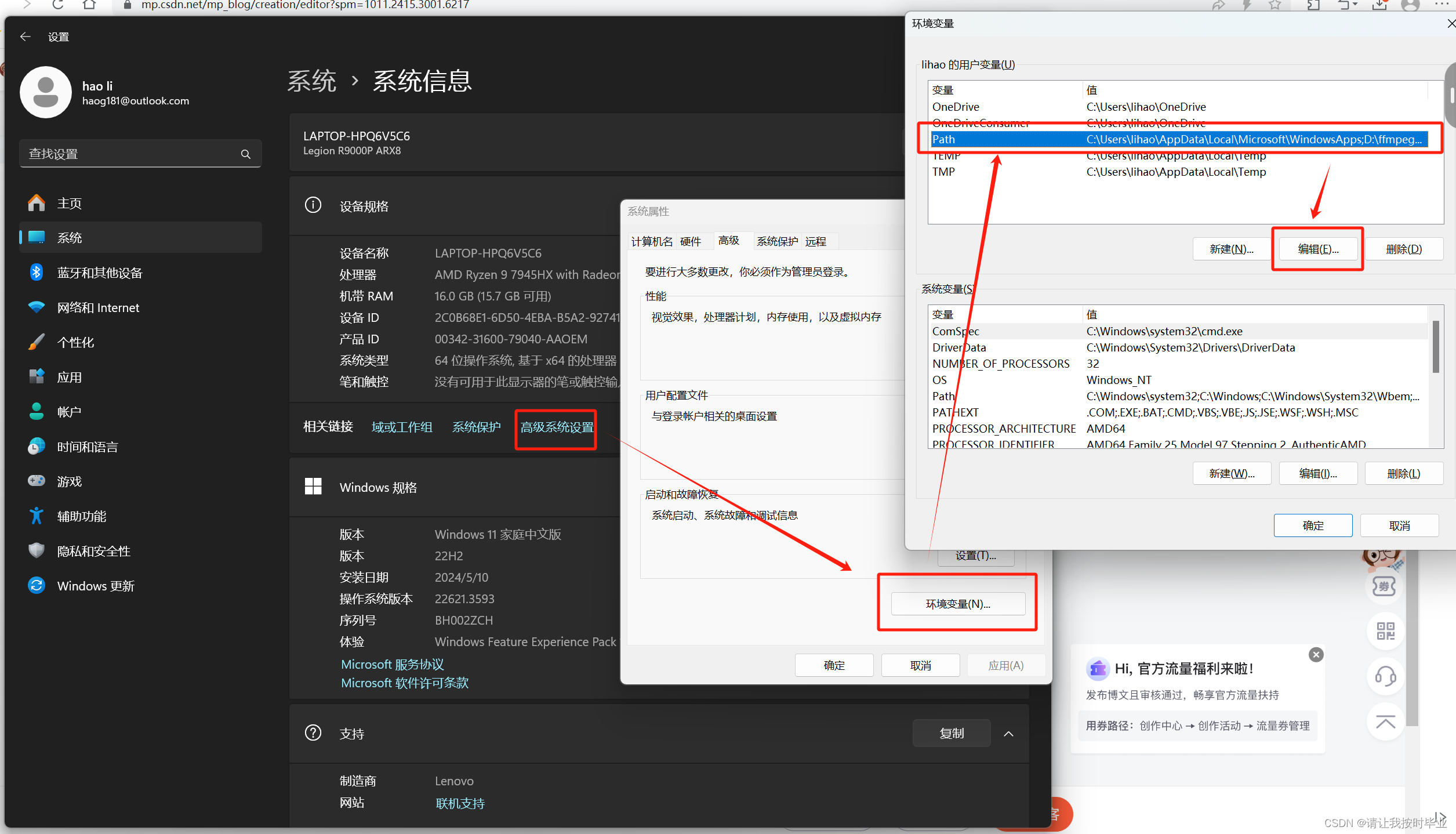
参考路径:
path\to\your\miniconda
path\to\your\miniconda\Library\bin
path\to\your\miniconda\Scripts
添加以下路径。

添加完后一路按确定。
4.完成安装
安装完成后,打开一个新的命令提示符窗口(win+cmd),输入conda --version来验证是否安装成功。如下图所示,如果你能看到了conda的版本信息,那么恭喜你!安装成功啦!你现在可以在Windows系统上愉快地使用Miniconda了!
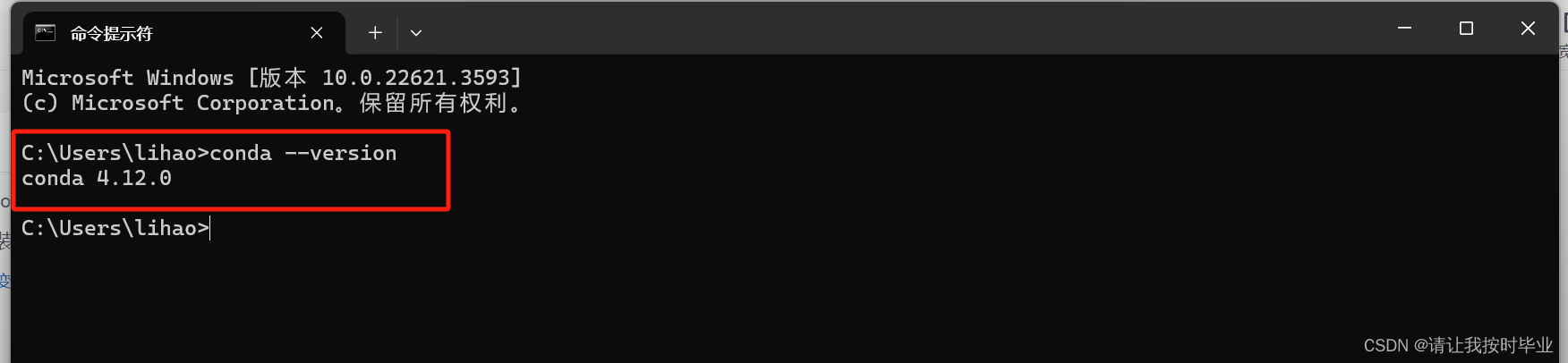
5.备注与常用命令
安装过程中,可能会遇到一些问题。以下是一些常见问题的解决方法:
1.安装程序无法运行:这可能是由于下载的安装程序损坏或不兼容你的系统。你可以尝试重新下载安装程序,并确保下载的是适合你系统版本的版本。
2.安装过程中报错:如果安装过程中报错,可能是由于某些依赖项无法正确安装。你可以尝试查看错误信息,并搜索解决方案。另外,也可以尝试以管理员身份运行安装程序。
3.环境变量没有添加成功:如果安装完成后,你无法在任何位置运行conda命令,可能是由于环境变量没有添加成功。你可以手动将Miniconda的路径添加到系统的环境变量中。
安装完成后,我们需要验证Miniconda是否安装成功,并熟悉一些常用的conda命令。
验证安装:打开一个新的命令提示符窗口,输入conda --version,如果看到conda的版本信息,说明安装成功。
常用命令:可以查看该文章熟悉常用命令。
二、创建新的python环境
1. 添加镜像仓库
由于anaconda的仓库在国外,这里先添加清华的镜像仓库
conda config --add channels https://mirrors.tuna.tsinghua.edu.cn/anaconda/pkgs/free/
conda config --add channels https://mirrors.tuna.tsinghua.edu.cn/anaconda/pkgs/main/
conda config --set show_channel_urls false
如果你想每次查看安装了哪些库的时候查看来源,可以把最后一个单词设为true,不过我个人感觉影响观感。

2. 创建新环境
因为不同的工程会需要不同的环境,创建不同的虚拟环境便于管理项目。
cd到刚刚安装到的miniconda3文件夹里,然后创建一个python3.9的环境,其中py37是该虚拟环境的名字,输入指令:
conda create -n python39 python=3.9

创建过程中需要你输入y确定安装。

3. 安装需要的库
进入虚拟环境
conda activate python39

进入到刚才安装的虚拟环境,在这里用conda命令安装需要的包和库,不会干扰到其他环境。
例如,安装numpy,指令为:
conda install numpy
输入y确定安装。

参考文章:Windows上Miniconda的安装:一步步教你从零开始_miniconda windows-CSDN博客





















 2459
2459











 被折叠的 条评论
为什么被折叠?
被折叠的 条评论
为什么被折叠?








